يعد Windows 7 أحد أكثر أنظمة التشغيل المحببة التي أصدرتها Microsoft. على الرغم من انخفاض الدعم الرسمي له في عام 2020 ، لا يزال هناك العديد من المستخدمين الذين يفضلونه ويستخدمونه حتى يومنا هذا. لا تزال هناك تحديثات تم إصدارها لـ Windows 7 مما يجعله أكثر تنافسية في الأداء والميزات. ومع ذلك ، في بعض الحالات ، قد تواجه بعض الأخطاء أثناء محاولة بدء التحديث. أحد هذه الأخطاء هو رمز الخطأ 643 . هذا الخطأ عام للغاية ويميل إلى الظهور بين الحين والآخر لشخص ما. يحدث هذا بشكل أساسي بسبب تلف إطار عمل .NET. ومع ذلك ، ليس هذا هو السبب الوحيد الذي يقتصر عليه ، أي أنه يمكن أيضًا أن يكون بسبب تعارضات البرامج. سنناقش أسباب رمز الخطأ بمزيد من التفاصيل أدناه. يحدث الخطأ بشكل أساسي في Windows 7 ولكن يمكن أن يحدث في Windows 8 و 8.1 أيضًا. بسبب هذا الخطأ ، لن يتم تحديث Windows الخاص بك ولن تتمكن من الحصول على تحديثات من Microsoft.

خطأ تحديث Windows 643
ما الذي يسبب رمز خطأ Windows Update 643؟
يشير ظهور رمز الخطأ 643 إلى عدم تثبيت التحديث على النظام لبعض الأسباب. عادة ما تكون هذه:
- تدخل برامج مكافحة الفيروسات من طرف ثالث: قد يظهر رمز الخطأ بسبب تداخل برنامج مكافحة الفيروسات التابع لجهة خارجية على نظامك مع عملية التحديث. في مثل هذا السيناريو ، سيتعين عليك إيقاف تشغيل برنامج مكافحة الفيروسات مؤقتًا ثم بدء التحديث.
- تلف .NET Framework: يبدو أن السبب الرئيسي للخطأ هو تلف في تثبيت .NET Framework. في مثل هذه الحالة ، سيتعين عليك إزالة تثبيت الإصدارات المختلفة من .NET Framework باستخدام أداة مساعدة ثم تثبيتها مرة أخرى.
هناك العديد من الأشياء التي يمكنك القيام بها للتخلص من هذا الخطأ. كما ذكرنا سابقًا ، يمكن أن يحدث الخطأ لأسباب متعددة وتختلف الحلول أيضًا من سيناريو معين إلى آخر. على أي حال ، يمكنك تجربة هذه الحلول المذكورة أدناه. نأمل أن يعمل أحدهما من أجلك اعتمادًا على سبب مشكلتك.
الحل 1: قم بتشغيل مستكشف أخطاء Windows Update ومصلحها
نظرًا لأن هذا الخطأ يقيد Windows من التحديث ، فإن أول شيء يمكنك القيام به هو تنزيل مستكشف أخطاء تحديث Windows وتشغيله لمعرفة ما إذا كان بإمكانه حل المشكلة أو إخبارك بالخطوات التي يمكنك اتخاذها. للقيام بذلك في Windows 7 و 8 و 8.1 ، يجب عليك تنزيله أولاً.
- توجه إلى هذا حلقة الوصل وتنزيل ملف مستكشف الأخطاء ومصلحها .
- ثم بمجرد تنزيله ، قم بتشغيله من الدليل الذي قمت بتنزيله إليه.
- بمجرد فتحه ، انقر فوق المتقدمة وانقر فوق تطبيق الإصلاحات تلقائيًا.
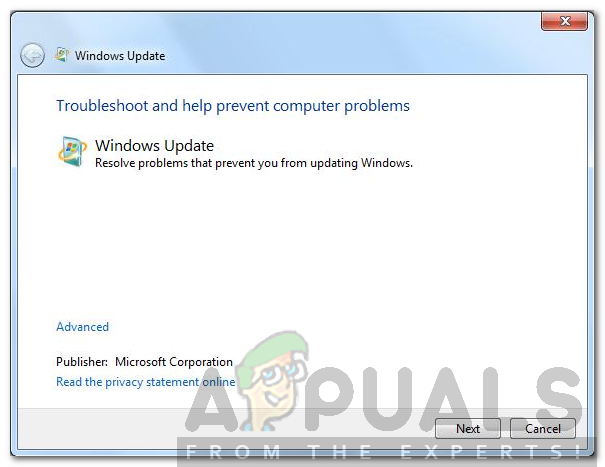
مستكشف أخطاء Windows 7 Update ومصلحها
- سوف يستغرق الأمر بعض الوقت إذا كان هناك بعض الإصلاحات التي يتعين إجراؤها.
- بمجرد الانتهاء ، ربما تم حل خطأك. إذا لم يحدث ذلك ، فأنت بحاجة إلى تجربة الحلول أدناه.
الحل 2: إزالة وإعادة تثبيت Microsoft .NET Framework:
أحد الأشياء التي يمكن أن تسبب هذا الخطأ هو تثبيت Microsoft .NET Framework تالف. يتمثل العلاج في إلغاء تثبيت Microsoft .NET Framework أو إزالته تمامًا ثم إعادة تثبيته. للقيام بذلك ، تحتاج إلى تنزيل أداة .NET Framework Clean up لإلغاء تثبيت جميع مكونات .NET Framework ثم إعادة تثبيتها.
- تحميل Microsoft .NET framework Clean up Utility من عند هنا . ثم استخرج ملف الرمز البريدي ملف.
- قم بتشغيل الملف المستخرج.
- بمجرد تشغيله ، سترى نافذة بها خيارات مختلفة ، انقر فوق تنظيف الآن . سيؤدي ذلك إلى تنظيف وإزالة مكونات إطار عمل Microsoft .NET بالكامل من نظامك.
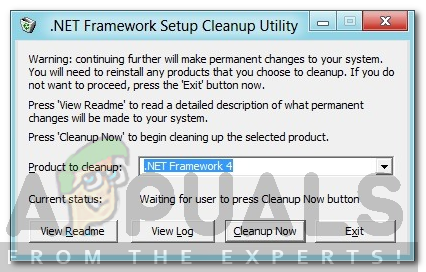
NET Framework Clean Up Utility
- بعد ذلك قم بتنزيل Microsoft .NET Framework (أحدث إصدار) من هنا وأعد تثبيته.
- بمجرد إعادة التثبيت ، أعد تشغيل الكمبيوتر ونأمل أن تكون مشكلتك قد تم حلها.
الحل 3: قم بإيقاف تشغيل برنامج مكافحة الفيروسات التابع لجهة خارجية
في كثير من الأحيان ، يمكن لبعض ميزات برنامج مكافحة الفيروسات منع تحديث Windows من العمل بشكل صحيح. إذا تلقيت هذا الخطأ ولم تكن قادرًا على التحديث ، فيمكنك محاولة تعطيل برنامج مكافحة الفيروسات الخاص بك وتجربة تحديث Windows مرة أخرى. إذا كان السبب هو حظر برنامج مكافحة الفيروسات له ، فسيتم تشغيله بشكل صحيح بعد تعطيل برنامج مكافحة الفيروسات.

تعطيل مكافحة الفيروسات
الحل 4: إصلاح ملف تعريف عميل Microsoft.Net Framework:
يمكن أن يؤدي ملف تعريف عميل Microsoft Framework التالف ، في بعض الأحيان ، إلى ظهور هذا الخطأ. الشيء الجيد هو أن مستخدمي Windows 7 يمكنهم إصلاح .NET Client Profile باستخدام لوحة التحكم. للقيام بذلك،
- اذهب إلى لوحة التحكم في شبابيك .
- ثم افتح ملف برامج و مميزات صغير.
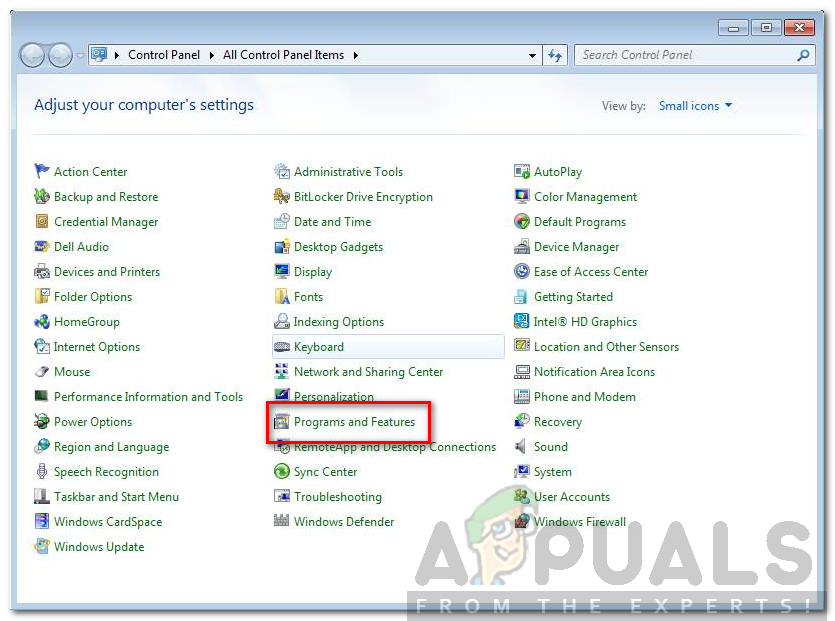
لوحة تحكم Windows 7
- هناك ، اكتب ' اطار الميكروسوفت للبرمجيات 'لسرد .NET Framework المثبت على نظامك وانقر فوقه لتمييزها.
- ثم انقر فوق يصلح الخيار وانقر فوق التالى زر.
- بمجرد الانتهاء من الإصلاح ، قم بتشغيل التحديث لمعرفة ما إذا كان قد تم حله.
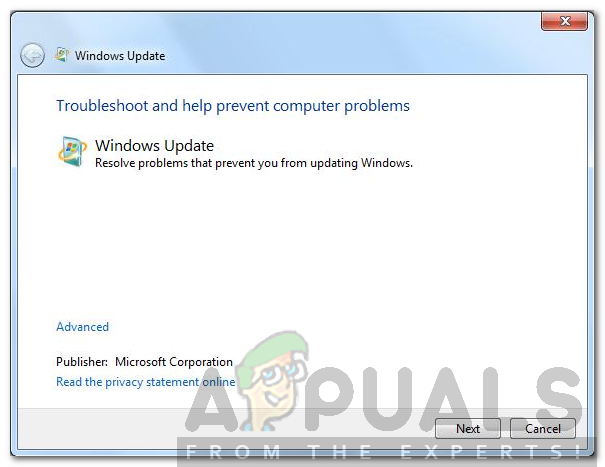
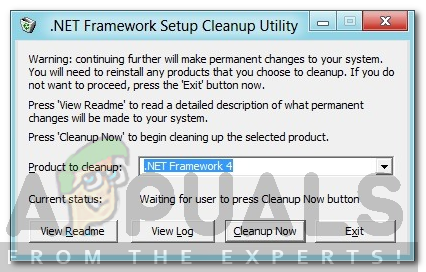
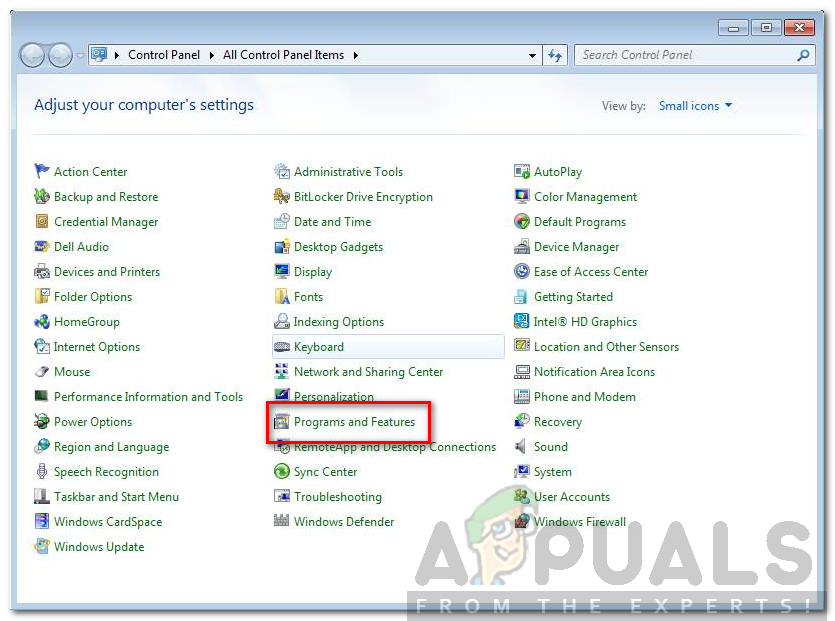






![[FIX] فشل CDpusersvc في قراءة الوصف (رمز الخطأ 15100)](https://jf-balio.pt/img/how-tos/01/cdpusersvc-failed-read-description.png)
















